
スターチャンネルEXはWEBサイトからいつでも解約・退会できて、難しい・面倒な手続きは一切ありません。
この記事では、スターチャンネルEXの解約・退会方法を画像付きで紹介しながら、タイミングなどの質問に答えていきます!
目次
スターチャンネルEXの解約方法

スターチャンネルEXのプレミアム会員を解約するまでの手順は以下の通り。
それでは、すべての手順を図解付きでわかりやすく解説します!
スターチャンネルEXにログイン

スターチャンネルEXにアクセスして、画面右上の「メニューアイコン」をクリック。
※すでにログイン済みの方は「マイページを選択」までスキップしてください。
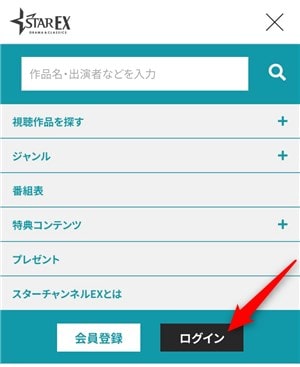
メニューから「ログイン」を選択。
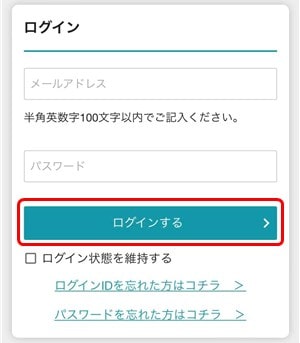
スターチャンネルEXのログインID(メールアドレス)とパスワードを入力して「ログインする」をクリック。
マイページを選択

スターチャンネルEXにログインできたら、もう一度「メニューアイコン」をクリック。
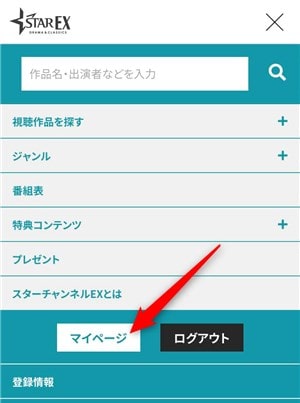
メニューから「マイページ」を選択。
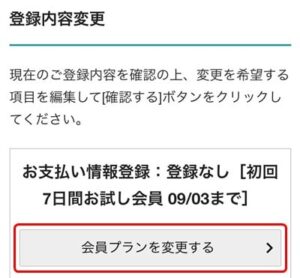
マイページの登録内容変更から「会員プランを変更する」を選択。
プラン変更内容
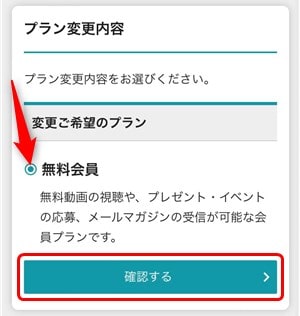
プラン変更内容から「無料会員」を選んで、すぐ下の『確認する』をクリック。
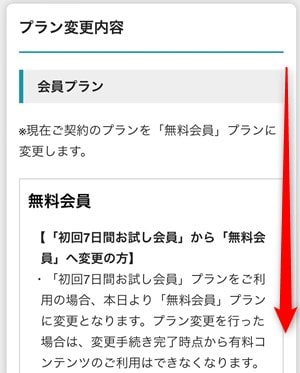
プラン変更するときの注意事項を確認して、一番下までスクロールしていきます。
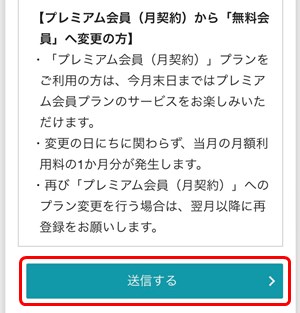
最後に「送信する」をクリック。
解約完了
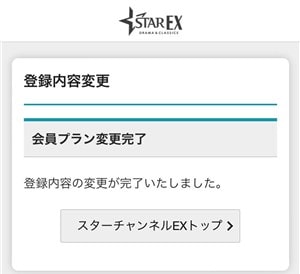
画面に「登録内容の変更が完了いたしました。」と表示されたら、スターチャンネルEXの解約方法はすべて完了です。
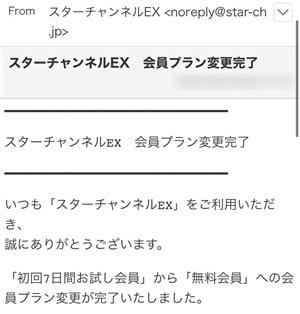
ちなみに、メールに「スターチャンネルEX 会員プラン変更完了」が届いていたら、しっかり解約できていることになります。

関連記事スターチャンネルEXの登録方法は?無料お試しで映画・ドラマがタダで見放題!
スターチャンネルEXを解約できない

スターチャンネルEXに解約できないときは以下の4つを試してみてください。
それでは、解約できない原因と対処法を詳しく解説します!
アプリからは解約できない

iOS・Androidスマホ・タブレット向けに提供している「スターチャンネルEXアプリ」からは解約できません。
また、アプリをアンインストール(削除)しても解約したことになりません。
スターチャンネルEXを解約するときはSafariやChromeなどのブラウザから公式サイトにアクセスして手続きする必要があります。
Amazon経由で登録している
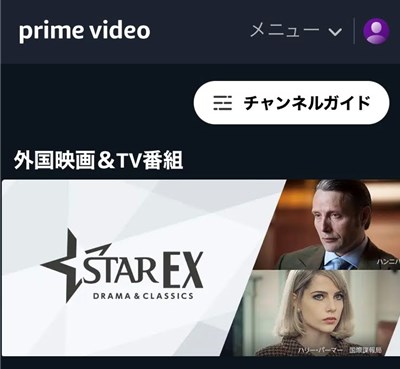
『ハンニバル』©2013 Sony Pictures Television Inc. All Rights Reserved. 『ハリー・パーマー 国際諜報局』©Altitude Film Entertainment Limited 2021 All Rights Reserved. Licensed by ITV Studios Ltd
スターチャンネルEXを解約できないときは、Amazon Prime Videoチャンネルから登録している可能性があります。
Amazon Prime VideoチャンネルでもスターチャンネルEXを提供しているので、そちらを利用している場合は公式サイトから解約できません。
解約するときはAmazonの「Prime Videoチャンネル管理」から手続きする必要があります。
- Prime Videoチャンネル管理にアクセス
- Amazonアカウントにログイン
- スターチャンネルEXの「チャンネルを登録解除」をクリック
- 「自動更新機能を無効にして、〇〇年〇〇月〇〇日まで視聴する。」をクリック
- 解約完了
関連記事スターチャンネルEXのAmazonと公式の違いは?どっちがオススメ?
ログインID・パスワードを忘れた
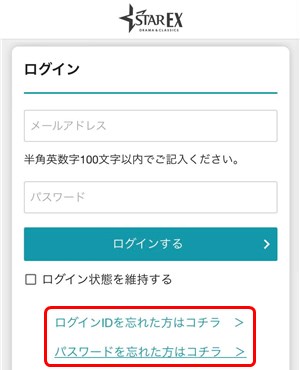
当たり前ですが、ログインID・パスワードを忘れるとスターチャンネルEXを解約できません。
もし、ログインID・パスワードを忘れた場合は、ログイン画面の下にある「ログインIDを忘れた方はコチラ」または「パスワードを忘れた方はコチラ」をクリック。
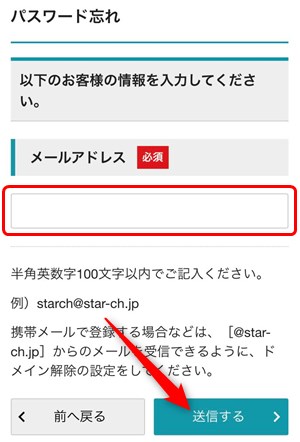
次に、スターチャンネルEXに登録している「メールアドレス」を入力して『送信』をクリック。
あとは送られてくるメールのURLをクリックして、ID・パスワードを確認・再設定するだけです。
解約できないときはお問い合わせ

どうしてもスターチャンネルEXに解約できないときは、1人で悩まずにカスタマーセンターに連絡するのがオススメ!
カスタマーセンターのお問い合わせ先はこちら。
電話番号:0570-013-111または044-540-0809
受付時間:10:00~18:00(年中無休)
スターチャンネルEXのお問い合わせは電話でのみ受け付けしていて、メールには対応していないので注意が必要です。
また、「0570」から始まるナビダイヤルは電話かけ放題プランに入っていても通話料は有料なので、こちらもあわせて注意してください!
公式サイト
スターチャンネルEXの解約タイミングは?
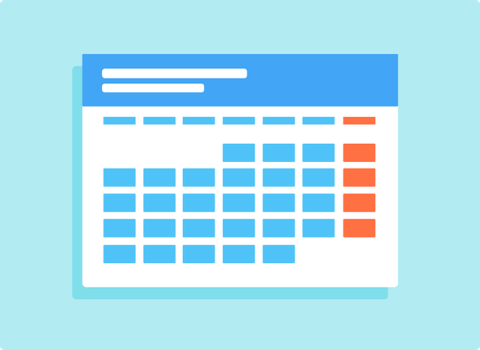
スターチャンネルEXの解約タイミングは「無料期間」と「有料会員(プレミアム会員)」で違いがあるので、気をつけないといけません。
解約タイミングを間違えると翌月の料金が請求されるので、しっかり確認しておきましょう!
無料期間の解約タイミングいつ?

スターチャンネルの無料期間(無料お試し)の方は、「登録日から数えて7日目まで」に解約すればお金はかかりません。
例えば6月1日に登録したら、無料期間は6月1日~6月7日まで。
そのため、6月7日までに解約すれば0円ですが、6月8日になると月額990円が請求されます!
スターチャンネルEXの無料期間はとても短いので、登録日から数えて7日以内に解約することを忘れないようにしましょう。
有料会員の解約タイミングはいつ?

スターチャンネルEXの有料会員(プレミアム会員)の方は、月末までに解約すれば翌月以降の料金は請求されません。
例えば6月1日に登録したら、月末の「6月30日まで」に解約すればOK!
しかし、翌月1日になると契約が自動更新されて、月額990円を請求されるので、もう1ヶ月利用するハメになります。
また、月の途中で解約しても日割り計算による返金・減額はないので、解約日を忘れないようにスマホやカレンダーにメモしておきましょう。

スターチャンネルEXは解約後でも動画を見れる?

スターチャンネルEXの有料会員なら解約後でも残りの契約期間まで動画を見れます。
これにより「解約したのに動画を見れる・・・」と心配になる方もいますが、解約できていないわけではないので安心してください。
※プレミアム会員が月内に無料会員へ登録変更した場合、当月末日まではプレミアム会員のサービスはご利用頂けます。
ヘルプセンターより引用
例として契約期間が1月1日~1月31日だったら、1月15日に解約しても1月31日まで利用できるわけです。
ただし、無料期間中は解約後すぐに動画を見られなくなるので注意してください!
公式サイト
スターチャンネルEXの退会方法(アカウント削除)

スターチャンネルEXのプレミアム会員を解約しても、無料会員としてアカウントは残り続けます。
無料会員でもプレミアム会員に再登録したり、個人情報が残ったままなので、もうサービスを利用したい方は退会(アカウント削除)しておくと安心です。

スターチャンネルEXを退会するには、一番下にある「ヘルプセンター」を選択。
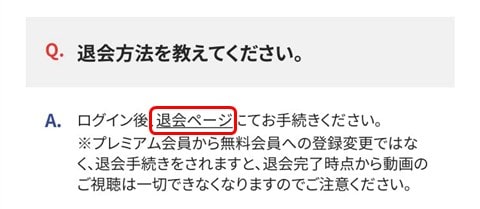
ヘルプセンターから「退会方法を教えてください。」を探して、回答にある『退会ページ』のリンクをクリック。
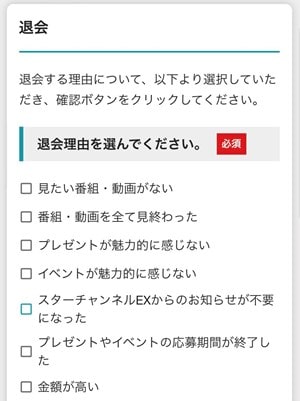
スターチャンネルEXの退会手続きが始まるので、「退会理由」を選んでください(必須・複数選択可)。
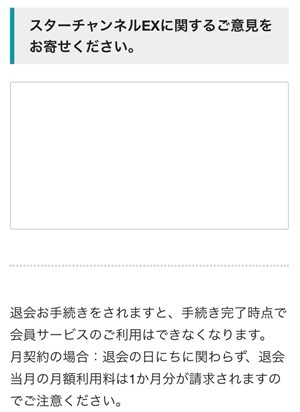
スターチャンネルEXに関する「ご意見」があれば入力(※任意)。
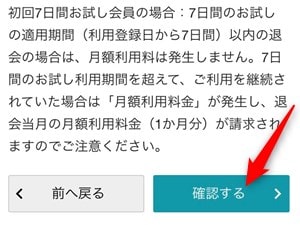
一番下までスクロールして、「確認する」をクリック。
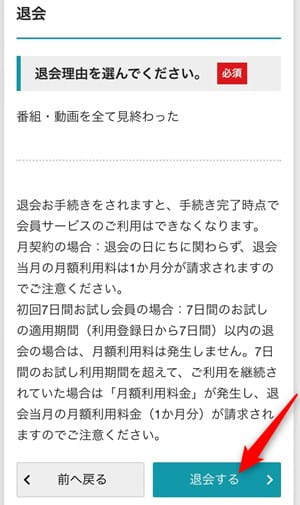
最後に確認画面から「退会する」を選択。
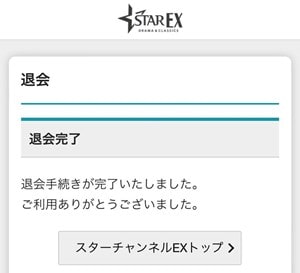
画面に「退会完了」と表示されたら、スターチャンネルEXの退会方法(アカウント削除)はすべて完了です。

スターチャンネルEXの解約・退会方法まとめ

- スターチャンネルEXの解約はマイページの「会員プランを変更する」からできる
- 解約タイミングは無料期間は「登録日から7日目」までで、有料会員は「月末」まで
- 解約後も月末まで動画を見れるけど、無料期間中はすぐに動画を見れなくなる
- スターチャンネルEXの退会(アカウント削除)は「ヘルプページ」からできる

-

-
動画配信サービスおすすめ人気ランキング【2023年最新版】
動画配信サービスは料金や作品数などがそれぞれ違うので、初めての方はどれを選んでいいのか分からないですよね?この記事では、20社以上を使ってきた私が、おすすめの動画配信サービスをランキング形式で紹介しま ...
続きを見る

